Тест битых пикселей 🖥 — Проверьте свой экран на битые пиксели
DeadPixelTest.org — это самый простой способ проверить, есть ли на вашем экране битые пиксели. Выберите цвет для перехода в полноэкранный режим и проверьте экран на наличие битых пикселей.
Проверьте свой экран
Как запустить тест битых пикселей?
Чтобы запустить тест битых пикселей на DeadPixelTest.org, просто выполните следующие действия:
- Убедитесь, что ваш экран, монитор или дисплей максимально чистые. Если это не так, вы можете принять пыль или грязь за битый пиксель. Чтобы подготовить экран к тестированию на битых пикселей, возьмите кусок мягкой ткани, желательно с высокой плотностью. Затем аккуратно и тщательно протрите каждый дюйм экрана и убедитесь, что он кристально чистый.
- Нажмите на кнопку выше, чтобы начать тестирование экрана на битые пиксели. Вы будете перенаправлены в наше онлайн-приложение для тестирования, которое поможет вам проверить, есть ли на вашем экране битые пиксели.
 В Если вы просматриваете веб-страницы с мобильного устройства, мы рекомендуем вам запустить одно из наших тестовых видеороликов на битые пиксели.
В Если вы просматриваете веб-страницы с мобильного устройства, мы рекомендуем вам запустить одно из наших тестовых видеороликов на битые пиксели. - Нажмите кнопку «Понятно». Ваш веб-браузер перейдет в полноэкранный режим и будет отображать один цвет. Отображение одного цвета на весь экран поможет вам определить, есть ли какие-либо пропущена отображаемая точка или пиксель, как на картинке ниже.
- Затем либо используйте мышь, чтобы изменить цвета, коснитесь экрана или используйте стрелки на клавиатуре. Внимательно проверьте экран на наличие битых пикселей для каждого цвета.
- Имейте в виду, что неисправный пиксель может быть мертвым или застрявшим. На самом деле пиксель состоит из трех субпикселей: одного красного, одного зеленого и одного синего — см. наш пост на что такое битый пиксель для более подробной информации — которые загораются полностью или частично в зависимости от цвета, который должен отображаться.
 Битый пиксель всегда будет отображать черный цвет — все три субпикселя мертвы, тогда как застрявший пиксель будет привязан к определенному цвету — обычно это комбинация одного или нескольких застрявших субпикселей.
Битый пиксель всегда будет отображать черный цвет — все три субпикселя мертвы, тогда как застрявший пиксель будет привязан к определенному цвету — обычно это комбинация одного или нескольких застрявших субпикселей. - После того, как вы закончите, нажмите на крестик в верхней части экрана. Вы будете перенаправлены на нашу страницу с результатами теста, где вы можете сообщить нам, как прошел тест на битые пиксели.
Тест видео
Распространенные вопросы о тесте битых пикселей
Что такое пиксель?
Проще говоря, пиксель — это точка на вашем экране, которая включается или выключается и меняет цвет в соответствии с изображением, которое хочет отобразить ваше устройство. На самом деле пиксель состоит из трех субэлементов. пикселей — один красный, один зеленый и один синий. Каждый из них может светиться до определенного процента, чтобы ваш пиксель отображал все необходимые цвета. Например, если все три субпикселя горят на полную мощность, ваш пиксель будет показывать белый.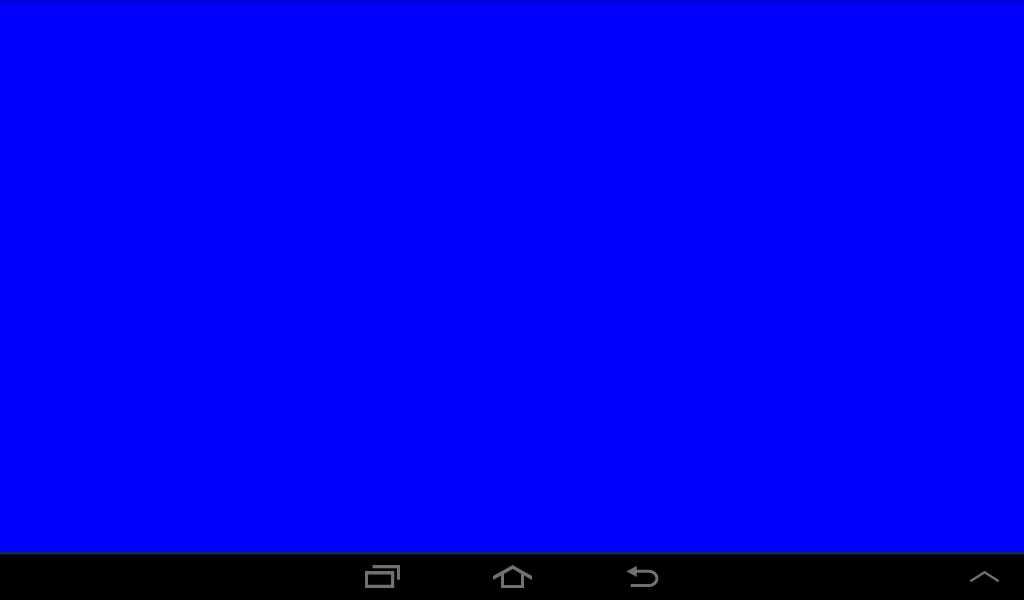 Если все выключены, он будет отображаться черным. Если только красный субпиксель и синий горят на полную мощность, ваш пиксель будет отображаться розовым…
Если все выключены, он будет отображаться черным. Если только красный субпиксель и синий горят на полную мощность, ваш пиксель будет отображаться розовым…
Что такое битые пиксели, что такое застрявшие пиксели?
Иногда бывает так, что пиксели могут работать со сбоями. Опять же, на самом деле сбои в работе пикселей вызваны дефектами субпикселей. Один, два и даже все три из них могут быть повреждены. Субпиксели могут быть либо полностью сломаны, чтобы они больше не загорались, либо они могут быть заклеены и постоянно горят. При этом необходимо различать несколько случаев:
- Один или два мертвых субпикселя могут привести к тому, что ваш пиксель останется черным только на некоторых цветах. Например, если мертвый субпиксель является синим, пиксель останется черным только на цветах с в них есть некоторое количество синего. У него не будет проблем с желтым, например (зеленый + красный), но будет отображаться черный, если нужно отобразить розовый (синий + красный).
- Три битых субпикселя на одном пикселе приведут к появлению черной точки на вашем экране, что бы он ни отображал.

- Один, два или все три подпикселя могут застрять и больше не могут выключаться. Например, если застряли и синий, и зеленый, ваш пиксель застрянет во включенном состоянии. светло-синий.
Как запустить тест битых пикселей?
Чтобы проверить, есть ли на вашем экране битые пиксели, просто используйте наше приложение для отображения отдельных цветов на весь экран. Внимательно осмотрите экран и проверьте, нет ли битых или застрявших пикселей.
Что делать, если у меня на экране битые пиксели или застрявшие пиксели?
Во-первых, необходимо сказать, что у вас гораздо больше шансов исправить застрявшие пиксели, чем битые. Технически застрявшие пиксели все еще могут загораться, а битые пиксели вроде бы не могут. В обоих случаях есть несколько вещей, которые стоит попробовать.
- Возьмите кусок мягкой ткани и осторожно потрите битый пиксель или застрявший пиксель. Попробуйте нажимать все сильнее и сильнее. Снимите ткань, и, если вам повезет, ваш пиксель должен работать правильно.
 еще раз. Попробуйте это на свой страх и риск.
еще раз. Попробуйте это на свой страх и риск. - Попробуйте одно из наших видео об исправлении битых пикселей. Выберите соотношение сторон экрана и воспроизведите видео в полноэкранном режиме не менее часа. Мы будем мигать цветами на вашем экране с очень высокой скоростью. попытаться оживить битые пиксели и застрявшие пиксели.
- Если ни один из вышеперечисленных методов не сработал, вы можете проверить, находится ли ваш монитор или устройство на гарантии. У некоторых производителей есть очень подробные политики в отношении битых пикселей, и если ваш неисправный пиксель причиняет достаточно вреда, они может заменить или отремонтировать ваш монитор или устройство.
Расскажите, как прошел ваш тест!
Какая марка вашего устройства?
Выберите брендAOCAcerAppleAsusBenQDellGoogleHPHonorHuaweiIiyamaLGLenovoMeizuMicrosoftMotorolaNECNokiaPhilipsRazerSamsungThomsonToshibaViewSonicXiaomiZTEДругое
Обнаружили ли вы битые пиксели?
Выберите вариант0123456789101112131415161718192021 или больше
Сколько лет вашему устройству?
Выберите вариантМое устройство новоеМесяц или меньшеОт 2 до 6 месяцевОт 6 месяцев до годаОт 1 до 2 летБолее 2 летБолее 5 летКак проверить битый пиксель на ноутбуке, тестируем экран монитора ноутбука
Покупка даже самого дорогого ноутбука не исключает появления битых пикселей на экране.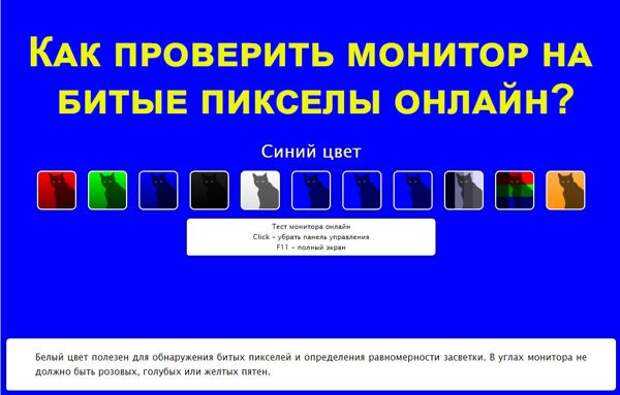 Битые пиксели — неработающие элементы матрицы. Они считаются браком производителя, но при обнаружении таких точек на экране сам ноутбук уже не подлежит обмену.
Битые пиксели — неработающие элементы матрицы. Они считаются браком производителя, но при обнаружении таких точек на экране сам ноутбук уже не подлежит обмену.
Монитор современного ноутбука насчитывает миллионы пикселей, поэтому выход одного из элементов экрана из строя — вполне обычное явление. Проверять экран на наличие дефектов нужно еще на стадии покупки. Это касается и других элементов. Но если неработающий блок питания можно обнаружить сразу, то с экраном все обстоит гораздо сложнее.
Битые или дефектные пиксели
Проблема обнаружения дефектов экрана ноутбука стоит достаточно остро. Единственная точка из миллионов может быть замечена не сразу, а в магазине в 99% случаев отказывают в обмене ноутбука. Монитор устройства может содержать битые или дефектные пиксели. Первые являются безнадежным вариантом, а устройство так и будет работать с темной или светлой точкой на экране, которая будет бросаться в глаза.
Дефекты экрана можно исправить с помощью некоторых программ: точка будет отображаться в другом цвете. Для устранения «глючного» пикселя дисплею нужна небольшая встряска. Для этого используются небольшие приложения, которые не нужно даже устанавливать на ноутбук. Подготовленная для этих целей флешка содержит приложение, в котором быстро меняется цвет экрана. Это действительно может помочь восстановить корректную работу одного из элементов.
Для устранения «глючного» пикселя дисплею нужна небольшая встряска. Для этого используются небольшие приложения, которые не нужно даже устанавливать на ноутбук. Подготовленная для этих целей флешка содержит приложение, в котором быстро меняется цвет экрана. Это действительно может помочь восстановить корректную работу одного из элементов.
В сети встречаются советы, где рекомендуется «помассировать» точку экрана мягким предметом. В некоторых случаях это может помочь, но делать это нужно с предельной аккуратностью.
Проверка битых пикселей
Существует всего два метода проверки:
- вручную;
- с помощью специальных программ.
Первый метод достаточно простой, но не всегда эффективный. Кроме того, для осмотра ноутбука перед покупкой потребуется много времени. Суть способа заключается в смене цвета всего экрана и осмотра на предмет обнаружения точки, цвет которой отличается от общего фона.
При смене цвета точка, линия или отдельные пиксели отображаются на мониторе.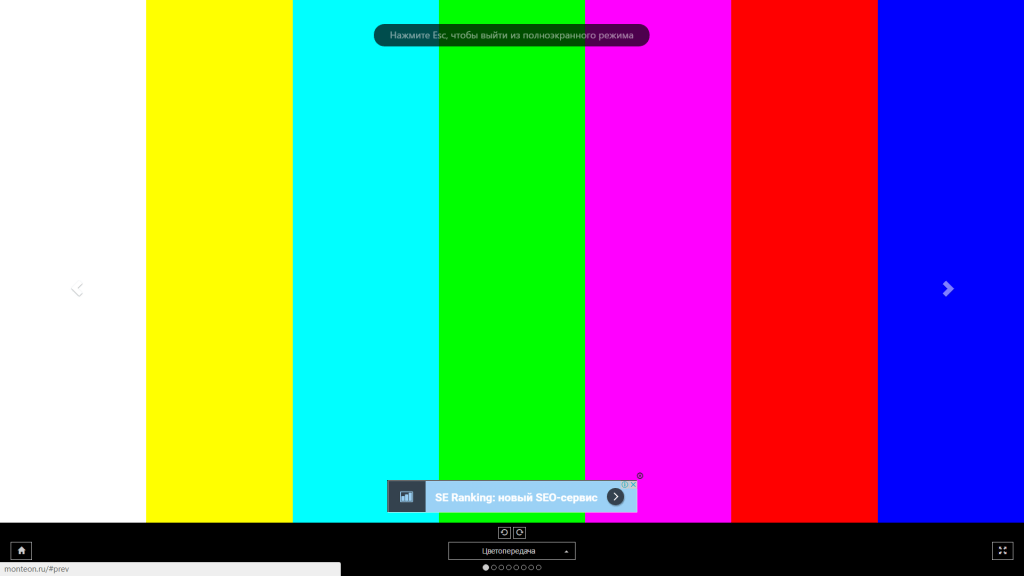 Стоит помнить, что это не всегда черная или темная точка. Она может быть любого цвета. Недостаток метода заключается в том, что можно не увидеть дефект из-за спешки или элементарной невнимательности.
Стоит помнить, что это не всегда черная или темная точка. Она может быть любого цвета. Недостаток метода заключается в том, что можно не увидеть дефект из-за спешки или элементарной невнимательности.
Специальная программа-тест — оптимальный вариант. Такой тест заключается в проверке состояния матрицы с помощью приложения. Проверка не занимает много времени, а ее результат является более содержательным, чем личный осмотр состояния монитора. Брак производителя будет обнаружен за несколько секунд.
Программная проверка брака в матрице доступна не в каждом магазине: продавцы-консультанты могут отказать в тесте нового ноутбука таким способом. Кроме того, отсутствие операционной системы на новом портативном ПК делает проверку невозможной.
Если продавец отказывает покупателю от прохождения теста, то есть смысл приобрести ноутбук в другом магазине. Гораздо лучше потратить несколько минут на тщательную проверку, чем потом пользоваться бракованным монитором. Проверку нужно проводить не только при покупке ноутбука, но и во время приобретения смартфона, телевизора, дисплея для стационарного ПК, фотоаппарата и другой техники с наличием экрана.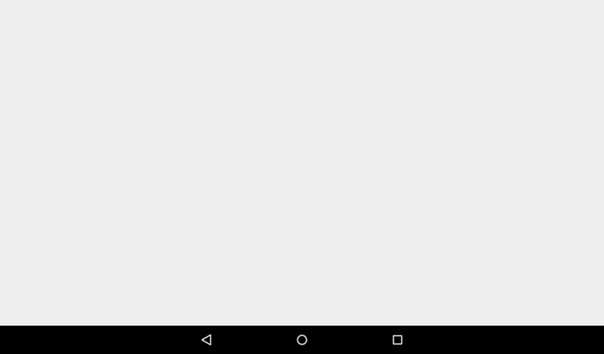
Проверьте свой экран на битые пиксели прямо сейчас 🖥
DeadPixelTest.org — это самый простой способ проверить, есть ли на вашем экране битые пиксели. Выберите цвет, чтобы перейти в полноэкранный режим, и запустите тест битых пикселей на своем экране прямо сейчас.
Проверьте свой экран
Как запустить тест битых пикселей?
Чтобы запустить тест битых пикселей на DeadPixelTest.org, просто выполните следующие действия:
- Убедитесь, что ваш экран, монитор или дисплей максимально чисты. Если это не так, вы можете принять пыль или грязь за битый пиксель. Чтобы подготовить экран к проверке на битые пиксели, возьмите кусок мягкой ткани, желательно с высокой плотностью. Затем аккуратно и осторожно протрите каждый дюйм экрана и убедитесь, что он кристально чистый.
- Нажмите кнопку выше, чтобы начать проверку экрана на наличие битых пикселей. Вы будете перенаправлены в наше приложение для онлайн-тестирования, которое поможет вам проверить, есть ли на экране битые пиксели.
 Если вы просматриваете сайт с мобильного устройства, мы рекомендуем вам запустить одно из наших тестовых видеороликов на битые пиксели.
Если вы просматриваете сайт с мобильного устройства, мы рекомендуем вам запустить одно из наших тестовых видеороликов на битые пиксели. - Нажмите на кнопку «Понятно». Ваш веб-браузер перейдет в полноэкранный режим и будет отображать один цвет. Отображение одного цвета на весь экран поможет вам определить, есть ли пропущенные отображаемые точки или пиксели, как на картинке ниже.
- Затем с помощью мыши измените цвета, коснитесь экрана или используйте стрелки на клавиатуре. Обязательно внимательно осмотрите экран на наличие битых пикселей каждого цвета.
- Имейте в виду, что неисправный пиксель может быть мертвым или зависшим. На самом деле пиксель состоит из трех субпикселей: одного красного, одного зеленого и одного синего (подробнее см. в нашем посте о том, что такое битый пиксель), которые полностью или частично загораются в зависимости от цвета, который должен отображаться.
 Битый пиксель всегда будет отображаться черным цветом — все три субпикселя мертвы, тогда как застрявший пиксель будет привязан к определенному цвету — обычно это комбинация одного или нескольких застрявших субпикселей.
Битый пиксель всегда будет отображаться черным цветом — все три субпикселя мертвы, тогда как застрявший пиксель будет привязан к определенному цвету — обычно это комбинация одного или нескольких застрявших субпикселей. - Когда закончите, нажмите на крестик в верхней части экрана. Вы будете перенаправлены на нашу страницу результатов теста, где вы можете сообщить нам, как прошел ваш тест на битые пиксели.
Видео тест
Общие вопросы о тесте битых пикселей
Что такое пиксель?
Проще говоря, пиксель — это точка на экране, которая включается или выключается и меняет цвет в соответствии с изображением, которое хочет отобразить ваше устройство. На самом деле пиксель состоит из трех субпикселей — одного красного, одного зеленого и одного синего. Каждый из них может светиться до определенного процента, чтобы ваш пиксель отображал все необходимые цвета. Например, если все три субпикселя горят на полную мощность, ваш пиксель будет белым. Если все выключено, он будет черным.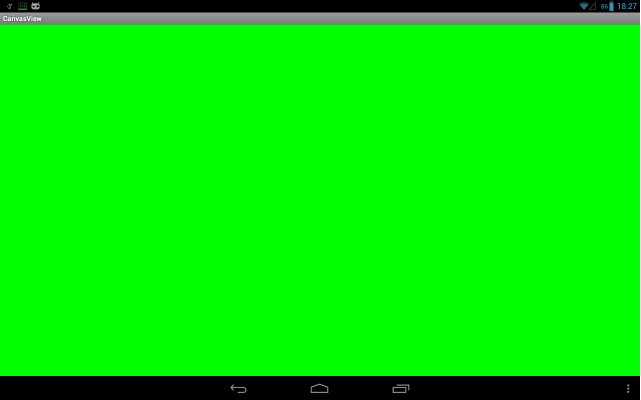 Если только красный субпиксель и синий горят на полную мощность, ваш пиксель станет розовым…
Если только красный субпиксель и синий горят на полную мощность, ваш пиксель станет розовым…
Что такое битые пиксели, что такое застрявшие пиксели?
Иногда пиксели могут работать со сбоями. Опять же, в действительности неисправности пикселей вызваны дефектами субпикселей. Один, два и даже все три из них могут быть повреждены. Субпиксели могут быть либо полностью разбиты, чтобы они больше не светились, либо они могут застрять и гореть постоянно. Таким образом, необходимо различать несколько случаев:
- Один или два мертвых субпикселя могут привести к тому, что ваш пиксель останется черным только на некоторых цветах. Например, если мертвым субпикселем является синий, пиксель останется черным только на цветах с некоторым количеством синего в них. Например, у него не будет проблем с желтым цветом (зеленый + красный), но он покажет черный, если нужно отобразить розовый (синий + красный).
- Три битых субпикселя на одном пикселе приведут к появлению черной точки на экране, что бы он ни отображал.

- Возможно, один, два или все три субпикселя застряли и больше не могут отключаться. Например, если застряли и синий, и зеленый, ваш пиксель застрянет на голубом.
Как запустить тест битых пикселей?
Чтобы проверить, есть ли на вашем экране битые пиксели, просто используйте наше приложение для отображения отдельных цветов на весь экран. Потратьте время, чтобы внимательно осмотреть экран и проверить, нет ли битых или застрявших пикселей.
Что делать, если на экране есть битые или застрявшие пиксели?
Во-первых, нужно сказать, что у вас гораздо больше шансов исправить битые пиксели, чем битые. Застрявшие пиксели технически все еще могут загораться, в то время как битые пиксели, по-видимому, не могут. В обоих случаях есть несколько вещей, которые стоит попробовать.
- Возьмите кусок мягкой ткани и осторожно потрите битый или застрявший пиксель. Старайтесь оказывать все большее и большее давление. Снимите ткань, и, если вам повезет, ваш пиксель снова заработает правильно.
 Попробуйте это на свой страх и риск.
Попробуйте это на свой страх и риск. - Посмотрите одно из наших видео об исправлении битых пикселей. Выберите соотношение сторон экрана и воспроизводите видео в полноэкранном режиме не менее часа. Мы будем мигать цветами на вашем экране с очень высокой скоростью, чтобы попытаться оживить битые и застрявшие пиксели.
- Если ни один из вышеперечисленных методов не сработал, вы можете проверить, находится ли ваш монитор или устройство на гарантии. У некоторых производителей есть очень подробные политики в отношении битых пикселей, и если ваш неисправный пиксель причиняет достаточно вреда, они могут заменить или отремонтировать ваш монитор или устройство.
Расскажите нам, как прошел ваш тест!
Марка вашего устройства?
Выберите маркуAOCAcerAppleAsusBenQDellGoogleHPHonorHuaweiIiyamaLGLenovoMeizuMicrosoftMotorolaNECNokiaPhilipsRazerSamsungThomsonToshibaViewSonicXiaomiZTEДругиеВы нашли битый пиксель?
Выберите вариант0123456789101112131415161718192021 или болееСколько лет вашему устройству?
Выберите вариантМое устройство новоеНе более месяца от 2 до 6 месяцевот 6 месяцев до годаот 1 до 2 летболее 2 летболее 5 летЧто такое битый пиксель?
Когда вы просматриваете характеристики своего смартфона, ноутбука, экрана компьютера или монитора в Интернете, некоторые из характеристик, которые вы увидите, — это разрешение экрана и количество пикселей на дюйм. Пиксели — это точки на вашем экране, которые включаются или выключаются, чтобы отображать все, что есть на экране вашего устройства: информацию, видео, изображения… Иногда пиксель может умереть, что приведет к возникновению странных точек на экране. Но что такое битый пиксель? И вы действительно понимаете, что означает термин «пиксель» и что значит битые пиксели на вашем устройстве? Если вы этого не сделаете, не волнуйтесь, потому что это то, о чем эта статья. Мы собираемся сообщить вам, что такое битый пиксель, и все остальное, что вам нужно знать о пикселях: как работают пиксели, что означает битый пиксель, что вызывает битые пиксели и как обнаружить битые пиксели. Просто убедитесь, что вы прочитали эту статью до конца.
Пиксели — это точки на вашем экране, которые включаются или выключаются, чтобы отображать все, что есть на экране вашего устройства: информацию, видео, изображения… Иногда пиксель может умереть, что приведет к возникновению странных точек на экране. Но что такое битый пиксель? И вы действительно понимаете, что означает термин «пиксель» и что значит битые пиксели на вашем устройстве? Если вы этого не сделаете, не волнуйтесь, потому что это то, о чем эта статья. Мы собираемся сообщить вам, что такое битый пиксель, и все остальное, что вам нужно знать о пикселях: как работают пиксели, что означает битый пиксель, что вызывает битые пиксели и как обнаружить битые пиксели. Просто убедитесь, что вы прочитали эту статью до конца.
Выполнить тест битых пикселей
Что такое пиксель?
В цифровых изображениях пиксель — это наименьший адресуемый элемент изображения. Если вы попытались увеличить любую из своих фотографий на телефоне или ПК, вы, скорее всего, начнете видеть маленькие квадраты, количество которых может варьироваться в зависимости от качества устройства, которое использовалось для съемки изображения.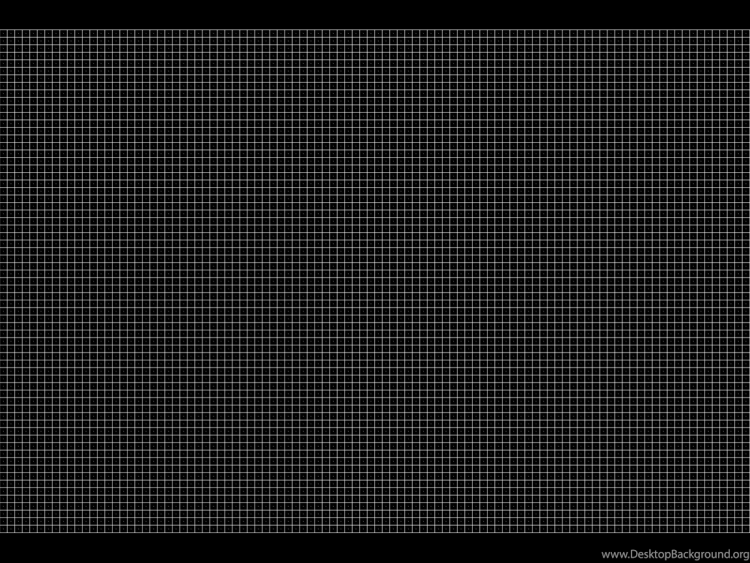 Когда дело доходит до дисплеев, пиксель также является наименьшим элементом дисплея, который обычно имеет форму квадратов. Ниже вы можете найти изображение с высоким разрешением и второе с низким разрешением. Как вы могли догадаться, второй соответствует черному квадрату на первом.
Когда дело доходит до дисплеев, пиксель также является наименьшим элементом дисплея, который обычно имеет форму квадратов. Ниже вы можете найти изображение с высоким разрешением и второе с низким разрешением. Как вы могли догадаться, второй соответствует черному квадрату на первом.
Обычное изображение
Увеличенное изображение
Если вы внимательно посмотрите на включенный домашний телевизор, то увидите на экране очень маленькие квадратики. Сочетание этих маленьких квадратов дает вашему телевизору возможность отображать изображения и видео. В ситуациях, когда на дисплее слишком много пикселей на дюйм, вы, скорее всего, не сможете увидеть отдельные пиксели — Apple называет это дисплеем Retina.
Это, скорее всего, относится к большинству новых смартфонов, выпущенных в последние годы. Большинство из них имеют более 300 пикселей на дюйм, что делает практически невозможным увидеть отдельные пиксели невооруженным глазом.
Как работают пиксели?
В любом дисплее каждый пиксель состоит из трех точек, которые можно назвать субпикселями.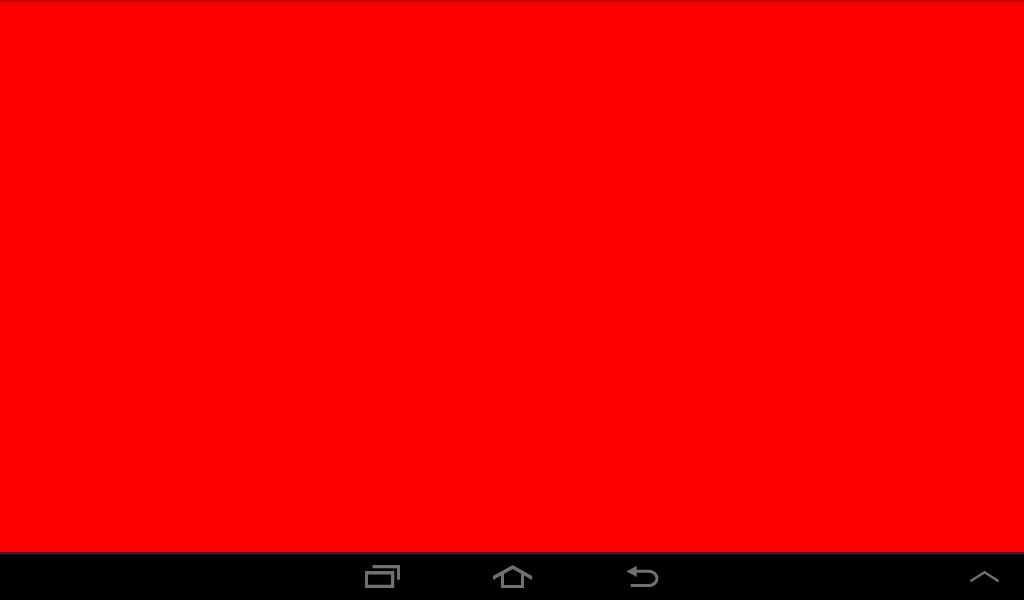 Каждая из этих точек отвечает за отображение одного из трех основных цветов: синего, зеленого и красного. В зависимости от того, что вы хотите отобразить, количество цвета, создаваемого каждой точкой, может различаться. Итак, если вы хотите отобразить полностью красное изображение, только красные субпиксели должны излучать свет, что сделает весь дисплей красным.
Каждая из этих точек отвечает за отображение одного из трех основных цветов: синего, зеленого и красного. В зависимости от того, что вы хотите отобразить, количество цвета, создаваемого каждой точкой, может различаться. Итак, если вы хотите отобразить полностью красное изображение, только красные субпиксели должны излучать свет, что сделает весь дисплей красным.
В другом сценарии включение красного и зеленого субпикселей дает желтый цвет, включение всех трех субпикселей дает белый цвет, а включение и выключение всех субпикселей дает черный цвет. Вот как каждый пиксель производит желаемый цвет, который в сочетании создает изображения, которые мы видим на экране.
Измените интенсивность каждого основного цвета, чтобы изменить цвет пикселя
Красный
Синий
Зеленый
В случае видео изменение цвета для каждого пикселя происходит в быстрой последовательности со скоростью, которая зависит от количества кадров в секунду для видео, воспроизводимого на дисплее. Тот факт, что изменения происходят так быстро, является причиной того, что невооруженным глазом трудно увидеть, как каждый пиксель меняет цвет.
Тот факт, что изменения происходят так быстро, является причиной того, что невооруженным глазом трудно увидеть, как каждый пиксель меняет цвет.
Количество пикселей на дюйм, которое имеет дисплей, во многом определяет качество изображений и видео, которые он показывает. Чем они меньше, тем четче будет выглядеть изображение! Вот почему одно и то же видео будет выглядеть по-разному на дисплеях HD (1280 x 720 пикселей) и Full HD (1920 x 1080 пикселей).
Когда и почему может умереть пиксель?
Заметив темное, белое или цветное пятно на экране, вы, вероятно, имеете один или несколько битых пикселей. Размер этой точки зависит от количества мертвых пикселей в этой конкретной точке. Чем больше у вас мертвых или застрявших пикселей, тем больше пятно. Таким образом, в ситуации, когда ваш дисплей имеет очень маленькие пиксели, которые нельзя увидеть невооруженным глазом, вы не сможете увидеть битый пиксель, если он всего один.
Технически пиксель перестает работать, когда транзистор, питающий его, выходит из строя. Для тех, кто может не знать, транзистор относится к небольшому полупроводниковому устройству, которое используется для усиления или переключения электроэнергии и электронных сигналов в электронных устройствах. Каждый из пикселей на любом дисплее управляется одним транзистором, чтобы дать ему сигналы о том, какие цвета отображать и интенсивность.
Для тех, кто может не знать, транзистор относится к небольшому полупроводниковому устройству, которое используется для усиления или переключения электроэнергии и электронных сигналов в электронных устройствах. Каждый из пикселей на любом дисплее управляется одним транзистором, чтобы дать ему сигналы о том, какие цвета отображать и интенсивность.
Итак, когда транзистор выключен, у пикселя не будет ни питания, ни сигнала цветов для отображения. Когда пиксель не отображает цвет, его цвет по умолчанию будет черным. Также обратите внимание, что пиксель может быть привязан к любой из цветовых комбинаций трех основных цветов.
Выполнить тест на битые пиксели
Почему появляются битые пиксели?
Существует несколько причин битых пикселей, и некоторые из них включают следующее:
Производственный брак
При производстве дисплея могут возникнуть ошибки, которые могут привести к тому, что один или несколько транзисторов вашего дисплея не будут работать. Большинство компаний, производящих дисплеи, всегда проверяют каждый экран после изготовления, чтобы убедиться, что все его пиксели работают нормально. Однако некоторые тесты недостаточно эффективны для выявления битых пикселей, особенно если на дисплее слишком много пикселей.
Большинство компаний, производящих дисплеи, всегда проверяют каждый экран после изготовления, чтобы убедиться, что все его пиксели работают нормально. Однако некоторые тесты недостаточно эффективны для выявления битых пикселей, особенно если на дисплее слишком много пикселей.
Физическое повреждение
Когда вы роняете телефон или ноутбук на землю, сила, возникающая в результате этого падения, может привести к повреждению некоторых пикселей. Сам дисплей может продолжать работать правильно, но в некоторых частях экрана не отображается никакого контента. Если битых пикселей очень мало, вы можете даже не осознавать этого, тем более на смартфонах, у которых более 300 пикселей на дюйм. В некоторых случаях повреждения могут постепенно усугубляться, при этом пиксели выходят из строя по одному, пока не станет видно темное пятно на экране.
Повреждение водой
Если на ваше устройство попали брызги воды или оно было погружено в воду, одной из самых уязвимых частей, которая может легко испортиться, является его дисплей, тем более, если он не является водонепроницаемым.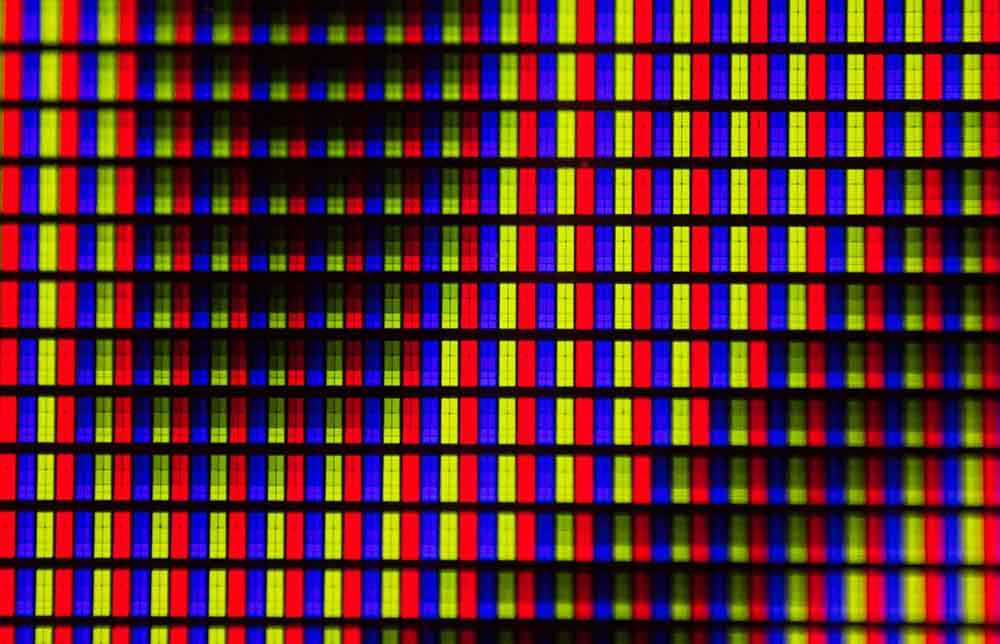 Это связано с тем, что когда транзисторы, питающие пиксели дисплея, контактируют с водой, они немедленно выходят из строя. Если ваша рабочая или домашняя среда связана с частым контактом с водой, просто приобретите водостойкое устройство.
Это связано с тем, что когда транзисторы, питающие пиксели дисплея, контактируют с водой, они немедленно выходят из строя. Если ваша рабочая или домашняя среда связана с частым контактом с водой, просто приобретите водостойкое устройство.
Старение
Как и любое другое электронное устройство, дисплей со временем стареет, что приводит к постепенному выходу из строя некоторых пикселей. Для качественных дисплеев это занимает много времени, если вы не обращаетесь с устройством небрежно во время использования. Большинство современных устройств можно использовать более десяти лет без каких-либо проблем с пикселями дисплея. Таким образом, найти битые пиксели из-за возраста будет плохой приметой, но это случается.
Как я могу узнать, что один из моих пикселей мертв?
Например, когда ваш телефон падает или когда с экрана не сходит «черная» пыль, вам может быть интересно узнать, все ли его пиксели работают нормально.
Отображение на экране одного цвета за раз.
 .
.Вам следует протестировать отображение нескольких цветов на весь экран, чтобы увидеть, не заметите ли вы каких-либо странных точек. Помните, что они могут быть темными, белыми или любого цвета, являющегося комбинацией трех основных цветов (в их полной интенсивности). Следовательно, пиксель может быть либо «мертвым», либо «застрявшим». Мы рекомендуем протестировать все основные цвета и все их комбинации, прежде чем сделать вывод, что у вас нет битых пикселей.
Провести тест на битые пиксели
Заключительные мысли о битых пикселях
Получение битых пикселей — довольно распространенная проблема, вызванная несколькими причинами, приводящими к выходу из строя транзисторов, питающих эти пиксели. Как мы видели выше, наиболее распространенными причинами битых пикселей являются; производственные дефекты и физические повреждения.
Если вы подозреваете, что на дисплее вашего устройства есть битые пиксели, вы можете воспользоваться нашим инструментом тестирования битых пикселей.
 В Если вы просматриваете веб-страницы с мобильного устройства, мы рекомендуем вам запустить одно из наших тестовых видеороликов на битые пиксели.
В Если вы просматриваете веб-страницы с мобильного устройства, мы рекомендуем вам запустить одно из наших тестовых видеороликов на битые пиксели. Битый пиксель всегда будет отображать черный цвет — все три субпикселя мертвы, тогда как застрявший пиксель будет привязан к определенному цвету — обычно это комбинация одного или нескольких застрявших субпикселей.
Битый пиксель всегда будет отображать черный цвет — все три субпикселя мертвы, тогда как застрявший пиксель будет привязан к определенному цвету — обычно это комбинация одного или нескольких застрявших субпикселей.
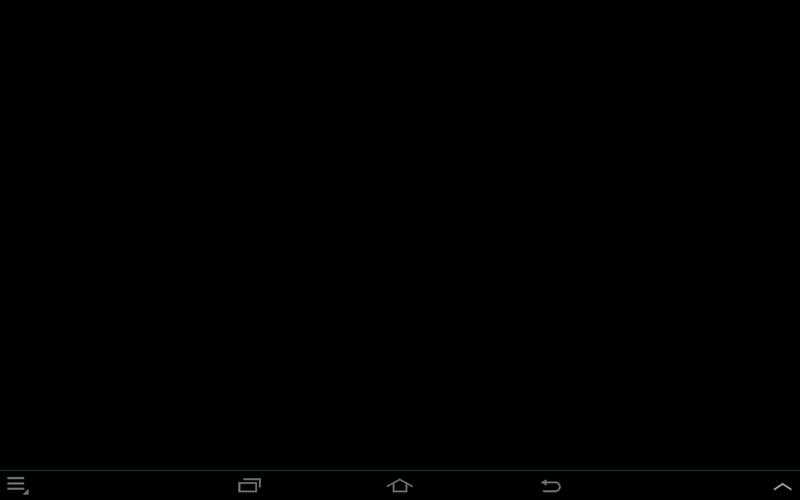 еще раз. Попробуйте это на свой страх и риск.
еще раз. Попробуйте это на свой страх и риск.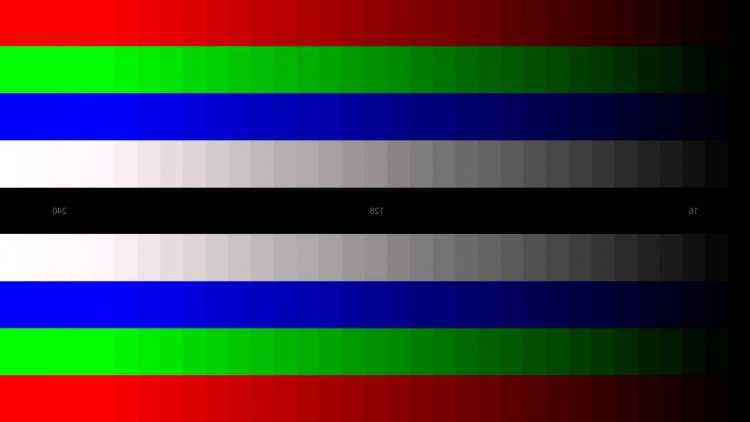 Если вы просматриваете сайт с мобильного устройства, мы рекомендуем вам запустить одно из наших тестовых видеороликов на битые пиксели.
Если вы просматриваете сайт с мобильного устройства, мы рекомендуем вам запустить одно из наших тестовых видеороликов на битые пиксели.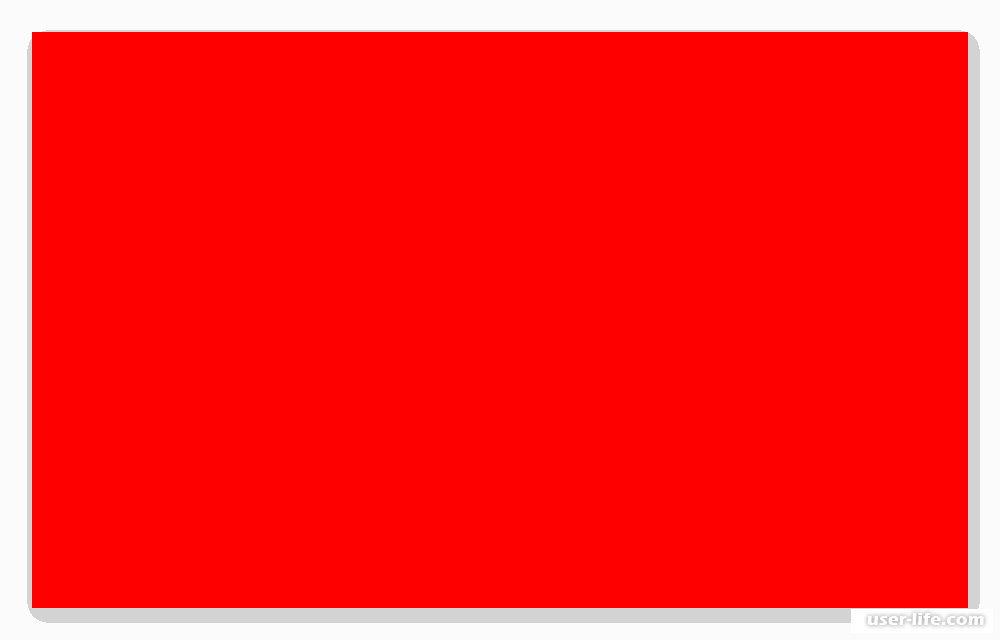 Битый пиксель всегда будет отображаться черным цветом — все три субпикселя мертвы, тогда как застрявший пиксель будет привязан к определенному цвету — обычно это комбинация одного или нескольких застрявших субпикселей.
Битый пиксель всегда будет отображаться черным цветом — все три субпикселя мертвы, тогда как застрявший пиксель будет привязан к определенному цвету — обычно это комбинация одного или нескольких застрявших субпикселей.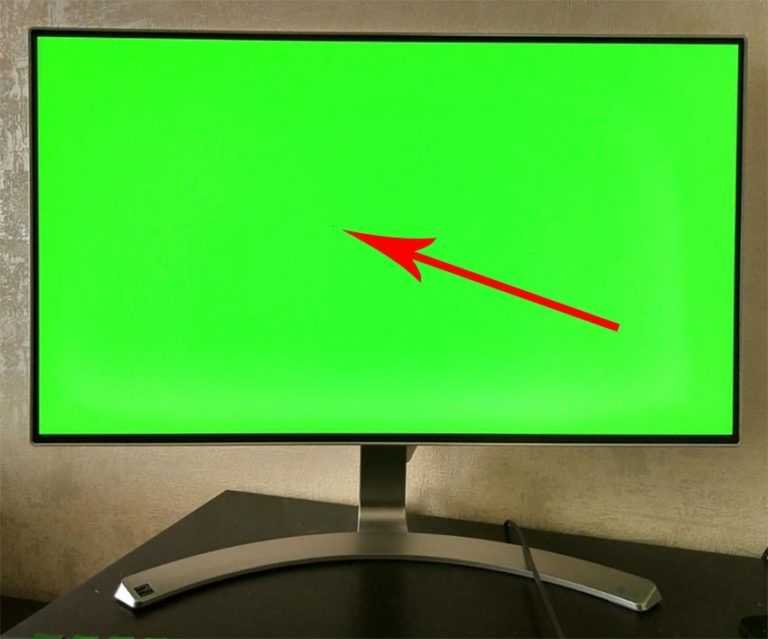
 Попробуйте это на свой страх и риск.
Попробуйте это на свой страх и риск.
Ваш комментарий будет первым